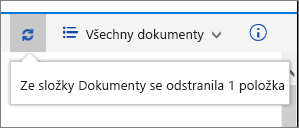Odstranění složky ze seznamu SharePointu
Platí pro
Složky v seznamech představují efektivní způsob, jak seskupit a spravovat obsah, například seskupování položek inventáře nebo zaměstnanců podle oddělení. Pokud už složku nepotřebujete, můžete ji ze seznamu odstranit.
Odstranění složky v seznamu moderního prostředí
Důležité informace: Když odstraníte složku, odstraní se složka a všechny soubory nebo podsložky, které obsahuje. Před odstraněním složky zvažte možnost přesunutí nebo archivace jejího obsahu. Vy nebo váš správce možná budete moct obnovit složku a její obsah z koše.
-
Otevřete seznam a vyberte složku, kterou chcete odstranit.
Poznámka: Vypadá vaše obrazovka jinak a používáte SharePoint v Microsoft 365 nebo SharePoint Server 2019 ? Správce může mít v knihovně dokumentů nastavené SharePoint klasické prostředí. Pokud ano, přečtěte si článek Odstranění složky v seznamu klasického prostředí SharePointu.
-
Pokud chcete odstranit více složek, opakujte tento krok. Můžete odstranit libovolný počet položek.
-
Na horním panelu odkazů klikněte na Odstranit
-
V dialogovém okně Odstranit složku odeberte kliknutím na Odstranit .
-
V horní části seznamu se zobrazí stavové pole s informací, že položka byla odstraněna.
Odstranění složky v seznamu klasického prostředí
Důležité informace: Když odstraníte složku, odstraní se složka a všechny soubory nebo podsložky, které obsahuje. Před odstraněním složky zvažte možnost přesunutí nebo archivace jejího obsahu. Vy nebo váš správce možná budete moct obnovit složku a její obsah z koše.
V klasickém režimu není horní panel odkazů .
-
Otevřete seznam a vyberte složku, kterou chcete odstranit.
-
Vyberte jednu nebo více složek, které chcete odstranit, tak, že na ni najedete myší a kliknete na zaškrtávací políčko.
-
Klikněte pravým tlačítkem myši na ikonu složky a potom klikněte na Odstranit.
-
V dialogovém okně Odstranit potvrzení klikněte na OK.
Odstranění složky v seznamu SharePoint 2016 nebo SharePoint 2013
Důležité informace: Když odstraníte složku, odstraní se složka a všechny soubory nebo podsložky, které obsahuje. Před odstraněním složky zvažte možnost přesunutí nebo archivace jejího obsahu. Vy nebo váš správce možná budete moct obnovit složku a její obsah z koše.
-
Přejděte na web SharePoint obsahující seznam, pro který chcete složku odstranit.
-
Klikněte na název seznamu na panelu Snadné spuštění nebo klikněte na Nastavení
Poznámka: Návrháři mohou vzhled nebo možnosti navigace webu významně změnit. Pokud některou možnost, například příkaz, tlačítko či odkaz, nemůžete najít, obraťte se na správce.
-
Klikněte na tři tečky (...) na řádku, který chcete odstranit, a klikněte na Odstranit nebo Odstranit položku. Pokud možnost Odstranit nebo Položku nevidíte, klikněte v dialogovém okně na tři tečky (...) a potom klikněte na Odstranit.
-
V potvrzovací dialogovém okně klikněte na OK nebo Odstranit.
Odstranění složky v seznamu SharePoint 2010
Důležité informace: Když odstraníte složku, odstraní se složka a všechny soubory nebo podsložky, které obsahuje. Před odstraněním složky zvažte možnost přesunutí nebo archivace jejího obsahu. Vy nebo váš správce možná budete moct obnovit složku a její obsah z koše.
-
Přejděte na web obsahující knihovnu nebo seznam SharePoint, pro který chcete složku odstranit.
-
Klikněte na název knihovny nebo seznamu na panelu Snadné spuštění nebo klikněte na Akce webu, klikněte na Zobrazit veškerý obsah webu a potom v příslušné části knihovny nebo seznamů klikněte na název knihovny nebo seznamu.
Poznámka: Návrháři mohou vzhled nebo možnosti navigace webu významně změnit. Pokud některou možnost, například příkaz, tlačítko či odkaz, nemůžete najít, obraťte se na správce.
-
Vyberte složku, kterou chcete odstranit, tak, že najedete myší na sloupec výběru a potom kliknete na zaškrtávací políčko.
-
Na pásu karet v části Nástroje seznamu klikněte na kartě Položky ve skupině Spravovat na Odstranit položku.
Další zajímavá témata
Vytvoření složky v knihovně dokumentů SharePointu
Napište nám komentář
Byl tento článek užitečný? Chybí nějaký obsah? Pokud ano, dejte nám o tom prosím na konci této stránky vědět. Řekněte nám, co nebylo jasné nebo co chybělo. Uveďte prosím svou verzi SharePointu, operačního systému a prohlížeče. Na základě vašeho názoru tyto postupy prověříme, doplníme informace a článek aktualizujeme.